Word批量修改字体,1秒就搞定,不再加班!
作者:曲衡观来源:部落窝教育发布时间:2021-01-12 15:33:09点击:19244
编按:
编辑文档时,如果有许多内容需要整体更改字体格式,怎么办?一处处地去手动修改,不仅效率低,还容易出现纰漏。今天小编教大家2个批量处理小技巧,来快速更改字体。
嗨,朋友们好啊!我是部落窝教育的Word教程老师——马力士。
昨天有个朋友问我,他说:“有一个好几十页的Word稿子,其中的字体需要全部更换,他一段一段地修改,麒麟臂都快改出来了,问马老师我有没有Word快捷功法,教他一下,帮助批量修改”。

于是我看了下他的文档,好家伙!那么多内容,照你那样修改,是麒麟臂没错了。
毕竟是好朋友,那我再懒也要解救一下他。
其实Word功法讲究的是化巧劲儿,学会妙用四两拨千斤的招式,比如,样式或查找与替换就能轻松搞定。别说几十页,就是几百页的文档,都不是问题。
第一式:样式
如果对标题和正文分别应用了样式,则可以通过修改样式中的字体格式,来实现对字体的快速批量修改。
招式一:即在【开始】-【样式】列表中,右键点击需要修改字体的样式,选择“修改”命令。
招式二:调出“修改样式”对话框,单击左下角的【格式】-【字体】,在【字体】对话框中进行字体格式调整。比如,此处将“宋体”改为“楷体”;
招式三:最后点击“保存”按钮,所有应用了该样式的文本段落,字体都会更改为新的字体。
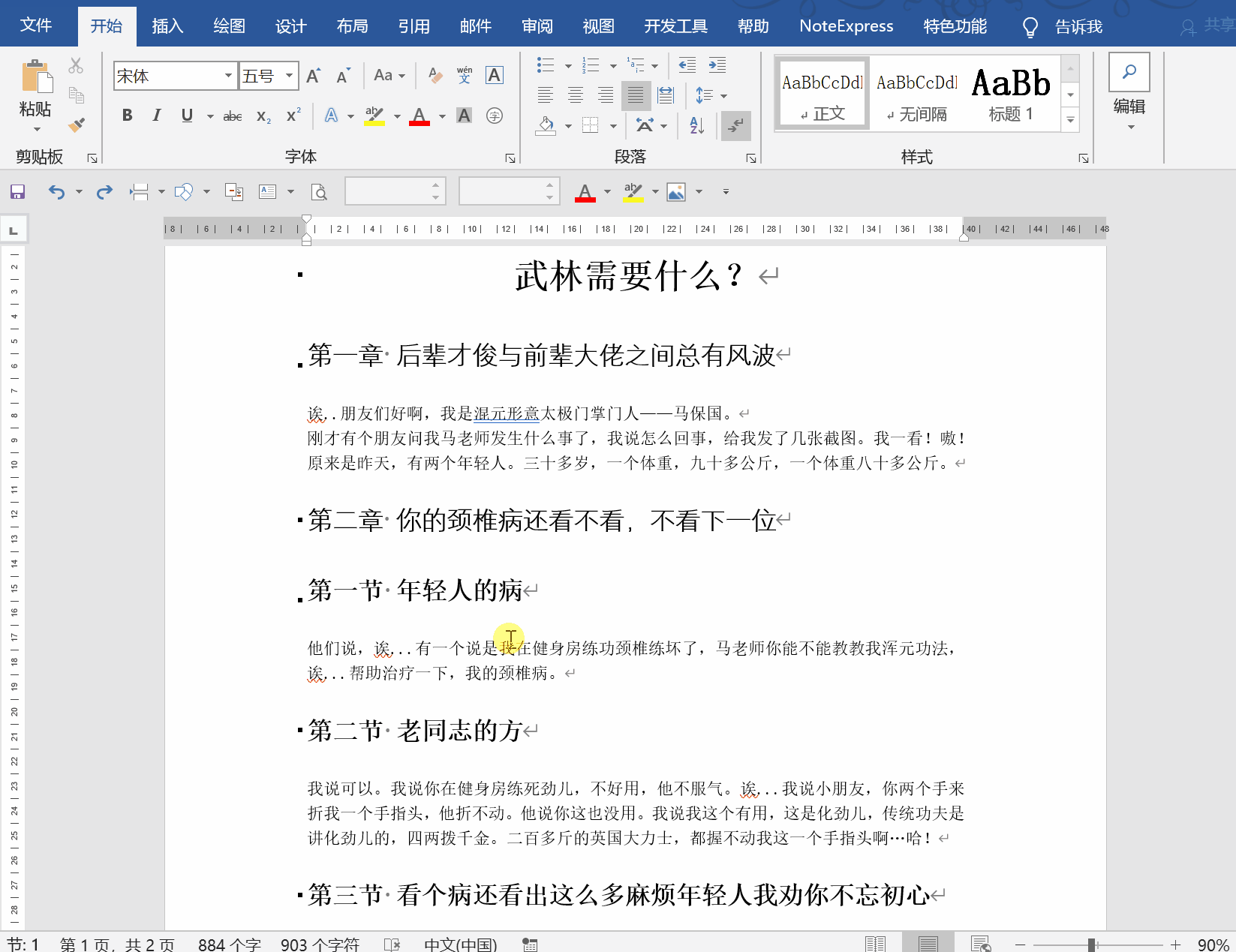
第二式:闪电五连鞭(查找和替换)
Word中的查找和替换功能非常强大,对于文档中未应用样式的文本或者是已应用样式的文本,我们都可以利用“查找和替换”进行批量更改。
第一鞭:将光标移动到需要替换字体的位置,按【Ctrl+H】键调出“替换和查找”对话框。
第二鞭:单击“查找内容”输入框,然后选择【格式】-【字体】,调出“查找字体”对话框,在“中文字体”中选择要查找的字体,再点击“确定”按钮。
第三鞭:单击“替换内容”输入框,然后选择【格式】-【字体】,调出“查找字体”对话框,在“中文字体”中选择要替换为的目标字体,再点击“确定”按钮。
第四鞭:点击“全部替换”按钮。
第五鞭:然后关闭“查找和替换”对话框,字体就替换完成啦!
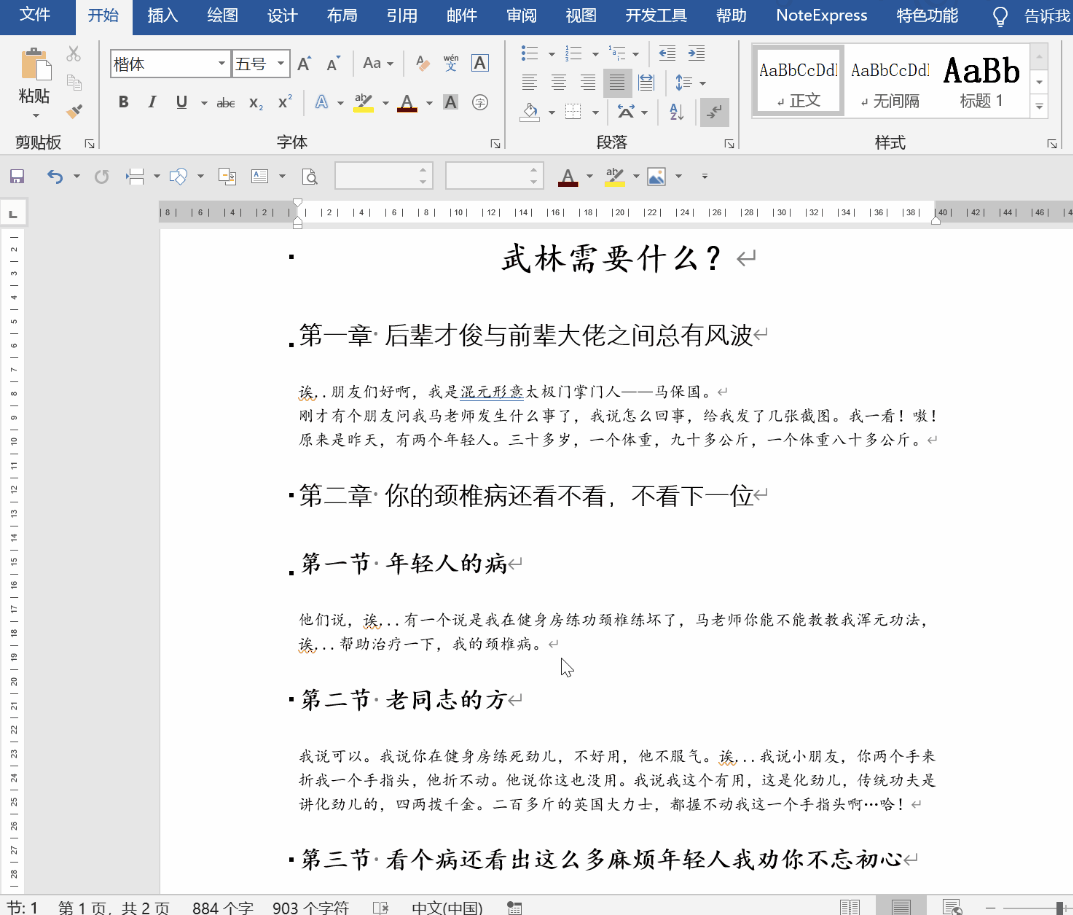
好了,简单2招,字体就统统更改完了!
看到了吗?Word其实很强大,有很多实用高效的功能,等你去发现!
你身边有没有跟我朋友一样,还在用最吃力不讨好的方法修改Word文档中的字体呢?
有的话,快把这篇文章转发给他看看吧~
Word学习交流请加QQ群:816626786
做Word大神,快速提升工作效率,部落窝教育《Word极速贯通班》直播课全心为你!
扫下方二维码关注公众号,可随时随地学习Word:

相关推荐:
Word技巧教程:word表格对齐方式和排版讲解Word分栏排版教程:Word文档分栏四个技巧分享
